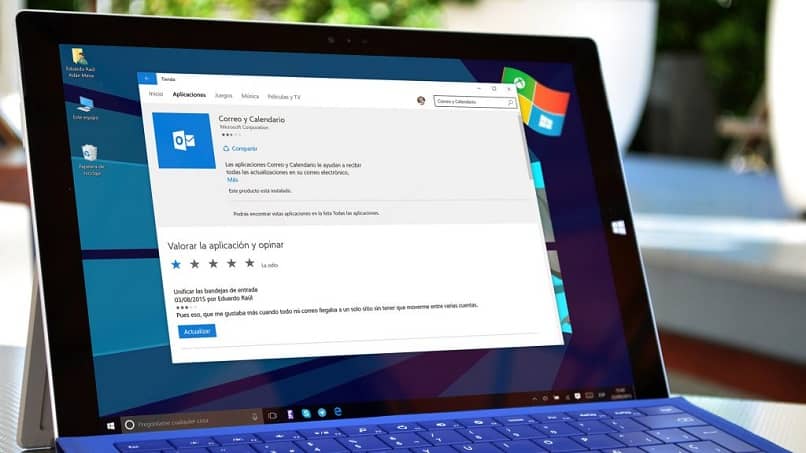إحدى الوظائف التي يتمتع بها أولئك الذين يستخدمون Microsoft Outlook هي أنه يمكنهم جدولة الاجتماعات، حيث يوجد منظم لها. ولكن هناك بروتوكولات معينة يجب اتباعها حتى يمكن إلغاء أي اجتماع على هذه المنصة؛ ولهذا السبب نريد أن نوضح لك ما يجب عليك فعله لإلغاء إشعار اجتماع Outlook بسهولة وسرعة.
عندما نقول هذا، نعني أنه إذا قمت بجدولة اجتماع على Outlook، فيجب عليك أولاً إلغاءه قبل حذفه. ويمكنك القيام بذلك إذا كنت تريد إلغاء اجتماع واحد أو سلسلة واحدة فقط، ولكن في جميع الأحوال لا يستطيع القيام بذلك سوى المنظم. إذا تمت دعوتك لحضور اجتماع وتريد إلغاءه. فيجب عليك أن تطلب من منظم الاجتماع الحصول على إذن للإلغاء.
لا تيأس إذا كنت لا تزال لا تعرف كيفية إلغاء إشعار اجتماع Outlook. حيث سنوضح لك ما يجب عليك فعله. مثل أي تطبيق، فهو يحتوي على وظائف وخيارات غير معروفة للمستخدمين ولهذا السبب تم إنشاء هذه البرامج التعليمية التي توضح لك، على سبيل المثال. ما يجب عليك فعله لتنشيط أو إلغاء تنشيط إيصالات القراءة في Outlook.
كيفية إلغاء إشعار اجتماع Outlook بسرعة وسهولة
أدناه سنشير إلى الخطوات التي ستتبعها. إذا كنت تريد إلغاء اجتماع في Outlook فقط. ولكن يمكنك أيضًا تعديله أو حذفه، وللقيام بذلك يجب عليك القيام بما يلي. قم أولاً بفتح بانوراما التقويم ويجب عليك تحديد تاريخ الاجتماع الذي تريد إلغاءه، حدد التاريخ وانقر عليه. سيتم عرض قائمة الخيارات والتي ستختار منها “إلغاء الاجتماع”.
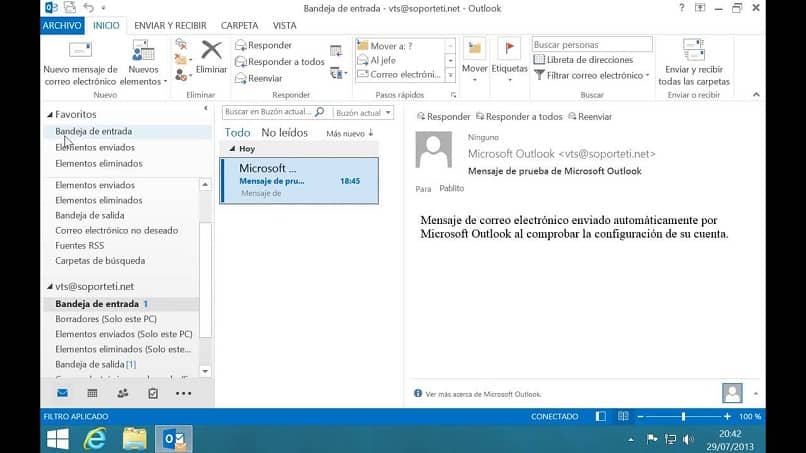
الخطوة التالية هي تحديد خيار “إرسال الإلغاء” وحذف الاجتماع بالنقر فوق وفويلا، سيتم اتخاذ الإجراء. سيتم الآن إبلاغ جميع الأشخاص الذين تمت دعوتهم إلى الاجتماع المذكور عبر البريد الإلكتروني بشأن الإلغاء. وسيتم حذف الإلغاء أيضًا من التقويم الخاص بهم. الاجتماع الذي تم تحديد موعد له
خطوات إلغاء تذكير سلسلة الاجتماعات المتكررة في Outlook
سنقوم الآن بإدراج الخطوات التي يجب اتباعها لإلغاء سلسلة من الاجتماعات وأول شيء سنقوم به هو فتح نظرة عامة على التقويم . يجب عليك تحديد موقع أحد الاجتماعات في السلسلة في التقويم؛ بمجرد الانتهاء من ذلك، سيؤدي النقر فوق إلى إظهار قائمة بالخيارات وستحتاج إلى تحديد Open Series.
بعد ذلك سيتم عرض خيار “فتح العنصر الدوري “، والذي يجب عليك تحديده من خلال النقر ثم الضغط على زر “موافق”؛ الآن يجب عليك الذهاب إلى شريط الأدوات وتحديد خيار “Repeat”، في قسم “Repeat Range” ستحدد خيار “Accept”، ثم يتم عرض سهم بجوار التاريخ.
ستقوم بوضع هذا السهم على تاريخ اليوم وبهذه الطريقة ستنتهي جميع الاجتماعات في نفس السلسلة . سيتم الآن إعلام كل من تمت دعوته إلى الاجتماع بأنه تم إلغاؤه وستتم إزالته أيضًا من التقويم الخاص به.
خطوات إلغاء إشعار اجتماع سلسلة متكرر في Outlook
الخطوة الأولى هي فتح بانوراما التقويم ثم البحث عن تاريخ الاجتماع وبمجرد تحديد موقعه ستضغط على تاريخ الاجتماع. ستظهر قائمة خيارات، وستقوم باختيار “فتح” هذا التكرار. ثم تحديد فتح العنصر المتكرر والنقر على خيار “موافق”.
الخطوة التالية هي تحديد خيار إلغاء الاجتماع المتوفر لك. سيظهر في القائمة ، ثم سيظهر مربع حوار وستختار خيار “حذف هذا الحدث”. وهذا كل شيء، سيتم إرسال إشعار إلى المدعوين للاجتماع وستتم إزالة جدول أعمال هذا الاجتماع من التقويم الخاص بك.
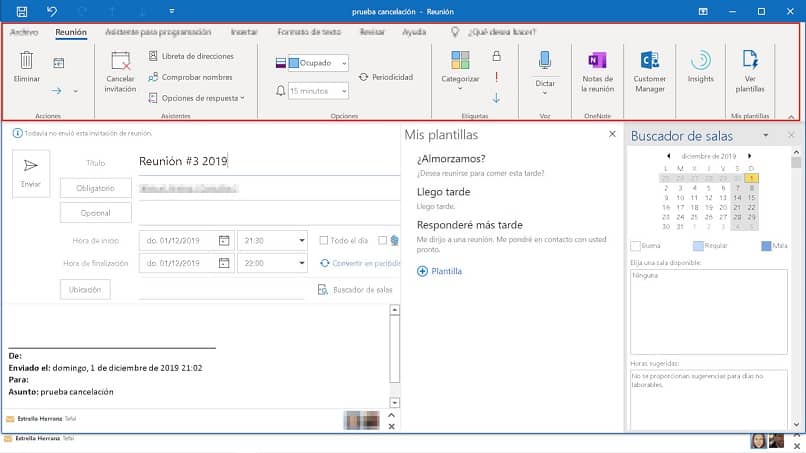
بهذه الطريقة البسيطة شرحنا لكم جميعًا كيفية إلغاء إشعار اجتماع Outlook بسرعة وسهولة. كل ما عليك فعله هو اتباع التعليمات التي نشير إليها هنا حرفيًا ولن تواجه أي مشكلة في تنفيذ هذه العملية.